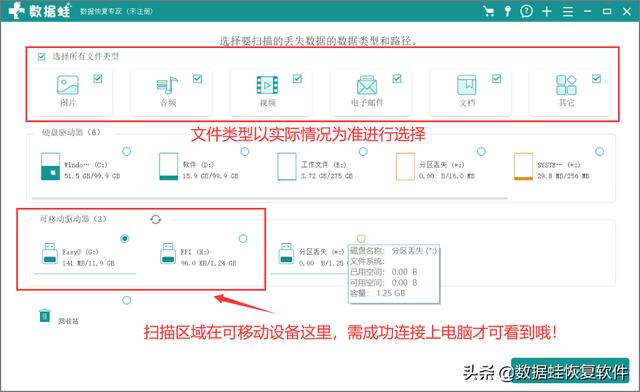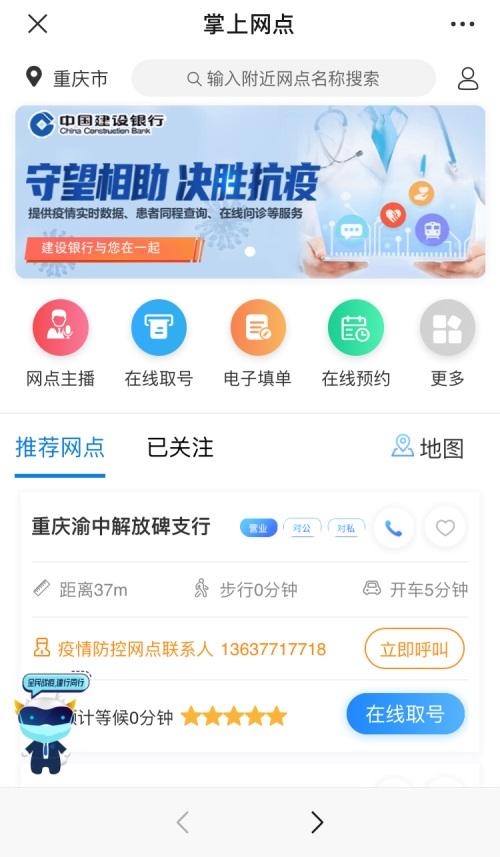基本上每个视频客户端都会有自己固有的视频播放格式,比如优酷的KUX、爱奇艺的QSV和腾讯的QLV等。以上各种的文件格式似乎是一种加密格式,试着把.qlv改成.mp4或.flv都没有用,在此之前老王也是经过多次摸索,多次的软件试用,用格式工厂等转换软件转换也根本无法识别。
但这并不意味着就没有办法,其实真正的方法是不用任何工具。就可以把腾讯视频格式轻轻松松转换成mp4格式。所以今天我们重点介绍的是由腾讯视频客户端的QLV格式如何转换为MP4格式,此方法是目前发现的最有效最方便的转换方式。
使用到的工具:
1、腾讯视频客户端
2、计算机
3、由腾讯视频客户端产生的缓存文件。
方法/步骤:
1、首先在百度下载腾讯视频客户端,下载完成后安装到自己方便找到的路径。如下图:


2、双击桌面上的“腾讯视频”图标。启动“腾讯视频客户端”。如下图:

3、点击右上角的“向下三角符号”。弹出菜单选择“设置”。如下图:


4、选择“设置”后弹出设置对话框中选择中选择“下载设置”,找到点击“缓存管理”选项。在“将观看的节目储存在此文件夹中”的路径中,点击鼠标右键盘选择“复制”。
如下图



5、打开“计算机”在地址栏里“粘贴”,按键盘的"Enter"键。就会看到文件夹名为“vodcache”,双击打开它。里面就是我们观看过的缓存文件。
注意:在这里的每一个文件夹里装的是一个节目的文件。这里节目的缓存文件格式为tdl。
如下图:


6、所以把文件夹名为“0c9a5ca1d114906b8956f96c44bf6988”复制出来。直接粘贴在F盘下。且把文件夹名称改成“000”。
如下图:


7、在开始菜单的运行输入“cmd ”,按下回车”Enter“键,(或者WIN图标键 R )
如下图:


8、在cmd.exe窗口中 首先输入文件路径的盘附“ F:”按下回车”Enter“键,进入F盘 。
再输入“cd F:\000”再按下回车”Enter“键,进入文件夹为“000”。
如下图:


9、再次输入转换命令“copy/B 0*.tdl V1.mp4”,输入完成后按键盘上
”Enter“键,最后就可以在文件夹中看到已经转化为以V1为名的mp4视频。
如下图:
注意:在“copy/B”和“0*.tdl”之间有一个空格,“0*.tdl”和“V1.mp4”之间也有一个空格。其中0是文件中的第一个字母,如果大家的文件以“a”开头的话,那么命令应该写为“copy/B a*.tdl V1.mp4”。

10、到此为止mp4格式已经转换成功。我们来看看是不是文件中多了下V1.mp4的文件。双击打开看能不能播放。
如下图:


注意事项:
命令输入时注意使用英文模式输入。且注意命令间的空格键。
,